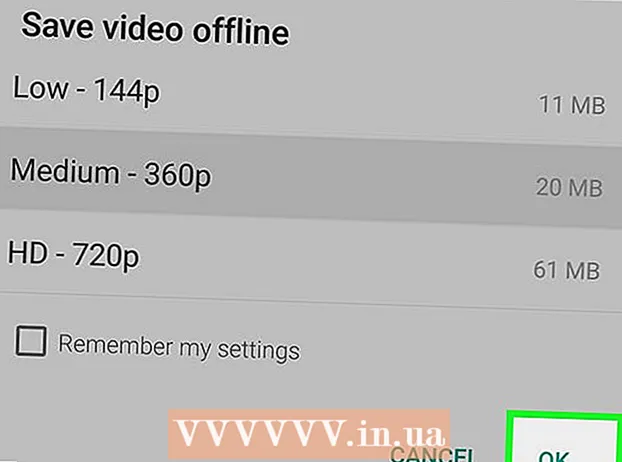நூலாசிரியர்:
Marcus Baldwin
உருவாக்கிய தேதி:
22 ஜூன் 2021
புதுப்பிப்பு தேதி:
1 ஜூலை 2024

உள்ளடக்கம்
- படிகள்
- முறை 4 இல் 1: ஒரு பயன்பாட்டைப் பயன்படுத்தி உங்கள் தொலைபேசி ரிங் செய்யுங்கள்
- முறை 2 இல் 4: மற்றொரு தொலைபேசியிலிருந்து அழைப்பு
- முறை 3 இல் 4: உங்கள் ஸ்மார்ட்போனில் ரிங்டோனைச் சரிபார்க்கிறது
- முறை 4 இல் 4: ஒரு கண்காணிப்பு சேவையை அமைத்தல்
- குறிப்புகள்
உங்கள் தொலைபேசியை இழப்பது உங்கள் தகவலின் பாதுகாப்பை கடுமையாக பாதிக்கலாம். உங்கள் நண்பர்களை கேலி செய்ய கூட தொலைபேசியைப் பயன்படுத்தலாம். மறுபுறம், நண்பர்கள் பேச வேண்டிய ஒரு பழக்கமான நபரால் அழைக்கப்படுவதாக உணருவார்கள். கூடுதலாக, உங்கள் தொலைபேசியின் ரிங்கர் அளவை சரிசெய்வது வலிக்காது. உங்கள் தொலைபேசியின் அமைப்புகளில் நீங்கள் மாற்றக்கூடிய டன் விருப்பங்கள் உள்ளன, மூன்றாம் தரப்பு பயன்பாடுகளைப் பயன்படுத்தி, சரியான தொடர்புகளைக் கொண்டிருக்கலாம்.
படிகள்
முறை 4 இல் 1: ஒரு பயன்பாட்டைப் பயன்படுத்தி உங்கள் தொலைபேசி ரிங் செய்யுங்கள்
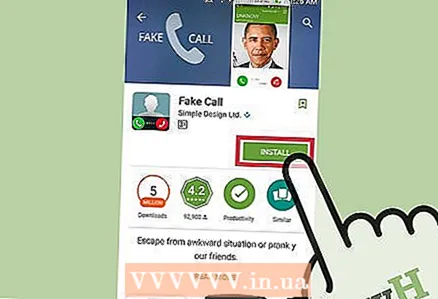 1 உங்கள் மொபைல் சாதனத்திற்கான பயன்பாட்டைப் பதிவிறக்கவும். சிறப்பு பயன்பாடுகளின் உதவியுடன், யாராவது உங்களை அழைக்கிறார்கள் என்று நீங்கள் பாசாங்கு செய்யலாம். உங்கள் ஐபோன், ஆண்ட்ராய்டு அல்லது பிற ஸ்மார்ட்போனில் ஆப் ஸ்டோரைத் திறந்து, பின்னர் "போலி அழைப்பு" என்ற சொற்றொடரை தேடுபொறியில் உள்ளிடவும். தேடல் முடிவுகள் இலவச மற்றும் கட்டண வகைகள் இரண்டையும் காட்டும். ஒவ்வொரு பயன்பாடும் வேறுபட்ட சேவையை வழங்குவதால், எந்த ஆப் அம்சங்கள் உங்களுக்கு சிறந்தது என்பதைப் பார்க்க விமர்சனங்களைப் படிக்க மறக்காதீர்கள்.
1 உங்கள் மொபைல் சாதனத்திற்கான பயன்பாட்டைப் பதிவிறக்கவும். சிறப்பு பயன்பாடுகளின் உதவியுடன், யாராவது உங்களை அழைக்கிறார்கள் என்று நீங்கள் பாசாங்கு செய்யலாம். உங்கள் ஐபோன், ஆண்ட்ராய்டு அல்லது பிற ஸ்மார்ட்போனில் ஆப் ஸ்டோரைத் திறந்து, பின்னர் "போலி அழைப்பு" என்ற சொற்றொடரை தேடுபொறியில் உள்ளிடவும். தேடல் முடிவுகள் இலவச மற்றும் கட்டண வகைகள் இரண்டையும் காட்டும். ஒவ்வொரு பயன்பாடும் வேறுபட்ட சேவையை வழங்குவதால், எந்த ஆப் அம்சங்கள் உங்களுக்கு சிறந்தது என்பதைப் பார்க்க விமர்சனங்களைப் படிக்க மறக்காதீர்கள். - நீங்கள் விரும்பினால், வெவ்வேறு பிரபலங்கள், கதாபாத்திரங்கள் மற்றும் பிற பிரபலமான நபர்களின் குரல்களுடன் குறும்பு தொலைபேசி பயன்பாடுகளைக் காணலாம். இந்த பயன்பாடுகள் வழக்கமான போலி அழைப்பு பயன்பாடுகளைப் போன்ற பல்துறைத்திறனை வழங்காது, ஆனால் விடுமுறை மற்றும் பிறந்தநாள் போன்ற பல்வேறு கருப்பொருள் நிகழ்வுகளுக்கு அவை சிறந்தவை.
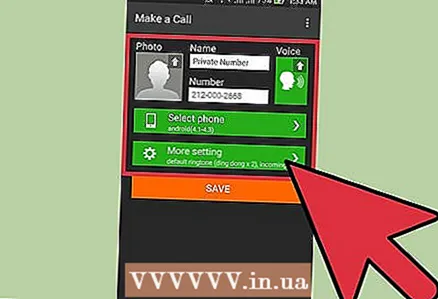 2 பயன்பாட்டைத் தனிப்பயனாக்கவும். பயன்பாடு ஒரு இரகசிய அழைப்பாளருக்கு ஒரு போலி அடையாளத்தை உருவாக்குதல், ஒரு தொடர்புப் பட்டியல் மற்றும் முன்பே ஏற்பாடு செய்யப்பட்ட பதிவைப் பயன்படுத்துவது மற்றும் ஒரு அழைப்பைத் திட்டமிடுதல் போன்ற பல்வேறு கூடுதல் செயல்பாடுகளைக் கொண்டிருக்கலாம். நீங்கள் அழைப்பைப் பெற விரும்பும் போது திட்டமிடுங்கள், இதனால் உங்களுக்குத் தேவையான சூழ்நிலையில் அதைப் பயன்படுத்த முடியும்.
2 பயன்பாட்டைத் தனிப்பயனாக்கவும். பயன்பாடு ஒரு இரகசிய அழைப்பாளருக்கு ஒரு போலி அடையாளத்தை உருவாக்குதல், ஒரு தொடர்புப் பட்டியல் மற்றும் முன்பே ஏற்பாடு செய்யப்பட்ட பதிவைப் பயன்படுத்துவது மற்றும் ஒரு அழைப்பைத் திட்டமிடுதல் போன்ற பல்வேறு கூடுதல் செயல்பாடுகளைக் கொண்டிருக்கலாம். நீங்கள் அழைப்பைப் பெற விரும்பும் போது திட்டமிடுங்கள், இதனால் உங்களுக்குத் தேவையான சூழ்நிலையில் அதைப் பயன்படுத்த முடியும். - அத்தகைய பயன்பாடுகளில், நீங்கள் ஒரு பெயர், தொலைபேசி எண் மற்றும் புகைப்படத்தை உருவாக்கலாம். போலி அழைப்பாளர் ஐடியை உருவாக்க இவை அனைத்தும் தேவை.
- நீங்கள் அழைப்பைப் பெறும்போது, அழைப்பு இடைமுகம் உங்கள் தொலைபேசியில் உள்ள அழைப்பு இடைமுகத்தைப் போலவே இருக்கும். அழைப்பு இடைமுகம் உங்கள் சாதனத்துடன் பொருந்தவில்லை என்றால், தயவுசெய்து மற்றொரு பயன்பாட்டைத் தேர்ந்தெடுக்கவும். சில பயன்பாடுகளில், நீங்கள் உங்கள் சொந்த இடைமுகத்தை கூட உருவாக்கலாம். முடிந்தவரை உங்கள் தொலைபேசியின் இடைமுகத்தைப் போல தோற்றமளிக்க முயற்சிக்கவும். இல்லையெனில், நீங்கள் யாருக்கு போன் கொடுக்கிறீர்கள் மற்றும் உங்கள் தொலைபேசியை நன்கு அறிந்தவர் உங்கள் நோக்கத்தை வெளிப்படுத்துவார்.
- பயன்பாடுகள் பல்வேறு தலைப்புகள் மற்றும் வெவ்வேறு ஆளுமை வகைகளுடன் பல ஒலி கிளிப்களை வழங்க முடியும். பயன்பாட்டுடன் பொருந்தக்கூடிய ஆடியோ கோப்புடன், நீங்கள் உங்கள் சொந்த ஆளுமையை உருவாக்கலாம். உங்கள் உரையாடலைப் பதிவு செய்ய பயன்பாடுகள் உங்களை அனுமதிக்காது, ஆனால் அவ்வாறு செய்ய வழங்கப்பட்ட மென்பொருளைப் பயன்படுத்தலாம்.
- பயன்பாடுகள் உடனடியாக ரிங் செய்ய கட்டமைக்கப்படலாம். அழைப்பு பின்னர் நடக்க வேண்டுமென்றால், சிறிது நேரம் கழித்து தொலைபேசி ஒலிக்கும் வகையில் ஒரு குறிப்பிட்ட நேரத்திற்கு அழைப்பை அமைக்கும் வகையில் திட்டமிடலை அமைக்கவும். நீங்கள் விரும்பினால், பயன்பாட்டை பின்னணியில் இயக்கவும் அல்லது அழைப்பை உருவகப்படுத்த உங்கள் தொலைபேசியை தூங்க வைக்கவும்.
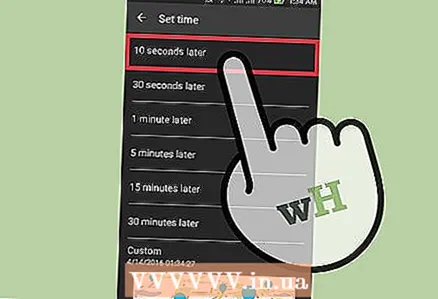 3 அழைப்பைச் செயல்படுத்தவும். முன்கூட்டியே சூழ்நிலையை விளையாட வேண்டும். முழு சூழ்நிலையையும் மேலும் உறுதியாக்க அழைப்பை ஒத்திகை மற்றும் மனப்பாடம் செய்யுங்கள். நீங்கள் உங்கள் தொலைபேசியை ஒருவருக்கு கொடுக்கப் போகிறீர்கள் என்றால், போலி அழைப்பு விண்ணப்பம் தெரியவில்லை என்பதை உறுதிப்படுத்திக் கொள்ளுங்கள்.
3 அழைப்பைச் செயல்படுத்தவும். முன்கூட்டியே சூழ்நிலையை விளையாட வேண்டும். முழு சூழ்நிலையையும் மேலும் உறுதியாக்க அழைப்பை ஒத்திகை மற்றும் மனப்பாடம் செய்யுங்கள். நீங்கள் உங்கள் தொலைபேசியை ஒருவருக்கு கொடுக்கப் போகிறீர்கள் என்றால், போலி அழைப்பு விண்ணப்பம் தெரியவில்லை என்பதை உறுதிப்படுத்திக் கொள்ளுங்கள். - உங்கள் போன் இன்னும் மற்ற போன்களிலிருந்து வழக்கமான அழைப்புகளைப் பெறும், இது உங்கள் குறும்புக்கு இடையூறாக இருக்கலாம். நீங்கள் உண்மையான அழைப்பிற்காக காத்திருக்கும் நேரத்திற்கு ஒரு டிராவை திட்டமிடாதீர்கள்.
முறை 2 இல் 4: மற்றொரு தொலைபேசியிலிருந்து அழைப்பு
 1 இரண்டாவது தொலைபேசியைக் கண்டறியவும். இதைச் செய்ய, உங்கள் வீட்டு ஃபோன், பே ஃபோனைப் பயன்படுத்தவும் அல்லது மற்றொரு நபரிடமிருந்து தொலைபேசியை கடன் வாங்கவும். வேறொருவரின் தொலைபேசியைப் பயன்படுத்த அனுமதி கேட்க மறக்காதீர்கள்.
1 இரண்டாவது தொலைபேசியைக் கண்டறியவும். இதைச் செய்ய, உங்கள் வீட்டு ஃபோன், பே ஃபோனைப் பயன்படுத்தவும் அல்லது மற்றொரு நபரிடமிருந்து தொலைபேசியை கடன் வாங்கவும். வேறொருவரின் தொலைபேசியைப் பயன்படுத்த அனுமதி கேட்க மறக்காதீர்கள். 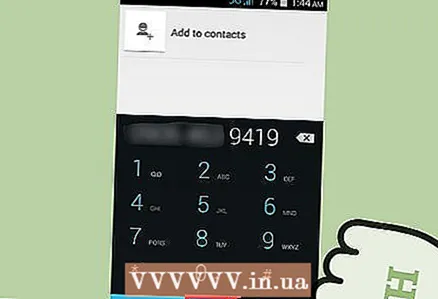 2 உங்கள் எண்ணுக்கு அழைக்கவும். அழைப்பு செல்லவில்லை அல்லது உடனடியாக உங்களை குரல் அஞ்சலுக்கு மாற்றினால், தொலைபேசி ஒலிக்காமல் போகலாம், நீங்கள் மீண்டும் முயற்சிக்க வேண்டும். தொலைபேசி முழுவதுமாக அணைக்கப்படலாம், எனவே அது ஒலிக்காது.
2 உங்கள் எண்ணுக்கு அழைக்கவும். அழைப்பு செல்லவில்லை அல்லது உடனடியாக உங்களை குரல் அஞ்சலுக்கு மாற்றினால், தொலைபேசி ஒலிக்காமல் போகலாம், நீங்கள் மீண்டும் முயற்சிக்க வேண்டும். தொலைபேசி முழுவதுமாக அணைக்கப்படலாம், எனவே அது ஒலிக்காது. 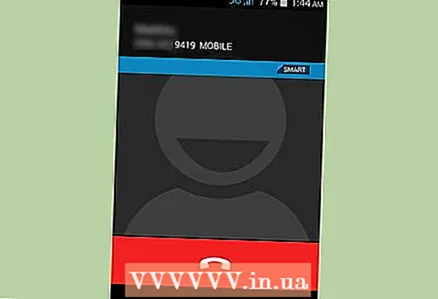 3 அழைப்பைக் கேளுங்கள். உங்கள் தொலைபேசி ஒலித்தால் ஆனால் ரிங்டோனை நீங்கள் கேட்கவில்லை என்றால், அது அமைதியாக அமைந்து அதிர்வுறும். அழைப்பை சத்தமாகச் செய்ய உங்கள் வீடு அல்லது தெருவைச் சுற்றி நடக்கும்போது உங்கள் தொலைபேசியிலிருந்து ஒரு மெல்லிய சலசலப்பு ஒலியைக் கேளுங்கள். தொலைபேசி அதிர்வுக்கு அமைக்கப்பட்டால், அது அட்டவணை போன்ற பல்வேறு பரப்புகளில் அதிர்வுறுவதை நீங்கள் கேட்கலாம்.
3 அழைப்பைக் கேளுங்கள். உங்கள் தொலைபேசி ஒலித்தால் ஆனால் ரிங்டோனை நீங்கள் கேட்கவில்லை என்றால், அது அமைதியாக அமைந்து அதிர்வுறும். அழைப்பை சத்தமாகச் செய்ய உங்கள் வீடு அல்லது தெருவைச் சுற்றி நடக்கும்போது உங்கள் தொலைபேசியிலிருந்து ஒரு மெல்லிய சலசலப்பு ஒலியைக் கேளுங்கள். தொலைபேசி அதிர்வுக்கு அமைக்கப்பட்டால், அது அட்டவணை போன்ற பல்வேறு பரப்புகளில் அதிர்வுறுவதை நீங்கள் கேட்கலாம். - நீங்கள் அடிக்கடி வரும் இடங்களில் பாருங்கள். தொலைபேசி மேஜை அல்லது தளபாடங்கள் பின்னால் உருட்டலாம், அல்லது மற்ற விஷயங்களின் கீழ் படுத்துக் கொள்ளலாம், இது கேட்க கடினமாக இருந்தது.
முறை 3 இல் 4: உங்கள் ஸ்மார்ட்போனில் ரிங்டோனைச் சரிபார்க்கிறது
 1 அமைப்புகள் பயன்பாட்டைத் திறக்கவும். டெஸ்க்டாப்பின் கீழ் பயன்பாடு இல்லை என்றால், அதை அனைத்து பயன்பாடுகள் தாவலில் கண்டுபிடிக்கவும்.
1 அமைப்புகள் பயன்பாட்டைத் திறக்கவும். டெஸ்க்டாப்பின் கீழ் பயன்பாடு இல்லை என்றால், அதை அனைத்து பயன்பாடுகள் தாவலில் கண்டுபிடிக்கவும். 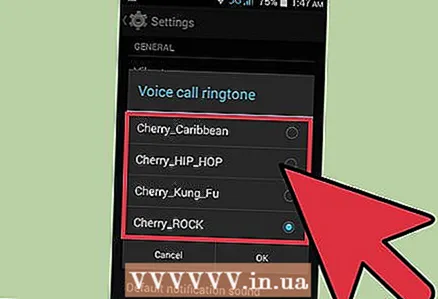 2 ரிங்டோன் அளவை சரிசெய்யவும். ஸ்மார்ட்போன் மாதிரியைப் பொறுத்து, இந்த படி சற்று மாறுபடலாம்.
2 ரிங்டோன் அளவை சரிசெய்யவும். ஸ்மார்ட்போன் மாதிரியைப் பொறுத்து, இந்த படி சற்று மாறுபடலாம். - ஐபோன் - ஒலிகள் மற்றும் அதிர்வு வடிவங்கள் பகுதியைக் கண்டறியவும். ரிங்டோன் விருப்பத்தைக் கண்டறியும் வரை கீழே உருட்டவும். தற்போதைய ரிங்கிங் டோன் இங்கே காட்டப்படும். ரிங்டோனைக் கேட்க அல்லது மாற்றங்களைச் சேமிக்க "விண்ணப்பிக்கவும்" என்பதைக் கிளிக் செய்யவும்.
- ஆண்ட்ராய்டு - ஒலி அல்லது ஒலிகள் & அறிவிப்புகள் பிரிவைக் கண்டறியவும். ரிங்டோனைத் தேர்ந்தெடுக்க "ரிங்டோன்" விருப்பத்தைக் கிளிக் செய்யவும், பின்னர் ரிங்டோனை இயக்க "ப்ளே" என்பதைக் கிளிக் செய்யவும் அல்லது உங்கள் மாற்றங்களைச் சேமிக்க "விண்ணப்பிக்கவும்" என்பதைக் கிளிக் செய்யவும்.
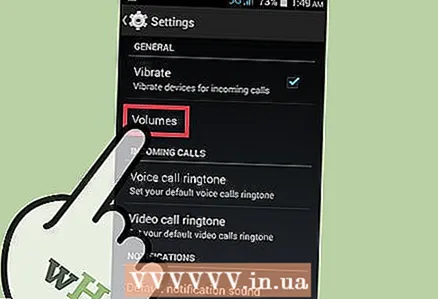 3 ரிங்டோன் அளவை சரிபார்க்கவும். விரும்பினால், நீங்கள் ரிங்டோனின் அளவை மாற்றலாம்.
3 ரிங்டோன் அளவை சரிபார்க்கவும். விரும்பினால், நீங்கள் ரிங்டோனின் அளவை மாற்றலாம். - ஐபோன் - ஒலிகளைத் தட்டவும், பின்னர் விரும்பிய நிலைக்கு அளவை அமைக்க அழைப்பு & நினைவூட்டல் ஸ்லைடரை சரிசெய்யவும்.
- ஆண்ட்ராய்டு - வால்யூமைத் தட்டவும், பின்னர் ரிங்டோன் & நோட்டிஃபிகேஷன் ஸ்லைடரை ரிங்டோனுக்கான வால்யூமை தேர்ந்தெடுக்க சரிசெய்யவும்.
முறை 4 இல் 4: ஒரு கண்காணிப்பு சேவையை அமைத்தல்
 1 சாதனத்திற்கான கண்காணிப்பு திட்டத்தை அமைக்கவும். தொலைபேசி மாதிரியைப் பொறுத்து, முக்கிய மொபைல் நெட்வொர்க் ஆபரேட்டர்கள் இலவச தொலைபேசி கண்காணிப்பு சேவையை வழங்குகிறார்கள். ஆனால் இதற்காக, இந்த செயல்பாடு முன்கூட்டியே கட்டமைக்கப்பட வேண்டும். அதன்பிறகு, தொலைபேசியில் அழைப்பு அல்லது அறிவிப்புகளை அனுப்பும் போது அது ஒலிக்கச் செய்யும்.
1 சாதனத்திற்கான கண்காணிப்பு திட்டத்தை அமைக்கவும். தொலைபேசி மாதிரியைப் பொறுத்து, முக்கிய மொபைல் நெட்வொர்க் ஆபரேட்டர்கள் இலவச தொலைபேசி கண்காணிப்பு சேவையை வழங்குகிறார்கள். ஆனால் இதற்காக, இந்த செயல்பாடு முன்கூட்டியே கட்டமைக்கப்பட வேண்டும். அதன்பிறகு, தொலைபேசியில் அழைப்பு அல்லது அறிவிப்புகளை அனுப்பும் போது அது ஒலிக்கச் செய்யும். - ஐபோன் பயனர்களுக்கு iOS9 திறன் கொண்ட ஸ்மார்ட்போன் மற்றும் iWork பயன்பாடு தேவைப்படும், இல்லையெனில் கண்காணிப்பு மென்பொருள் வேலை செய்யாது. உங்கள் உலாவியைத் திறந்து, பின்னர் ஒரு iCloud கணக்கை உருவாக்க மற்றும் அமைக்க icloud.com க்குச் செல்லவும். உங்கள் கணக்கில் உள்நுழைக. உங்களிடம் ஒன்று இல்லையென்றால், ஒன்றை இலவசமாக உருவாக்கவும்.
- ஆண்ட்ராய்டு பயனர்களுக்கு ஆண்ட்ராய்டு ரிமோட் கண்ட்ரோல் பயன்பாட்டை அணுக வேண்டும். அமைப்புகளை உள்ளிட இரண்டு வழிகள் உள்ளன. அமைப்புகள் ஆப்ஸைத் திறந்து கூகுள் விருப்பத்தைக் கண்டறியும் வரை கீழே உருட்டவும். அதைக் கிளிக் செய்து, பின்னர் "பாதுகாப்பு" என்பதைக் கிளிக் செய்யவும். நீங்கள் "Google அமைப்புகள்" என்ற தனி பயன்பாட்டையும் பயன்படுத்தலாம், பின்னர் "பாதுகாப்பு" விருப்பத்தை கிளிக் செய்யவும்.
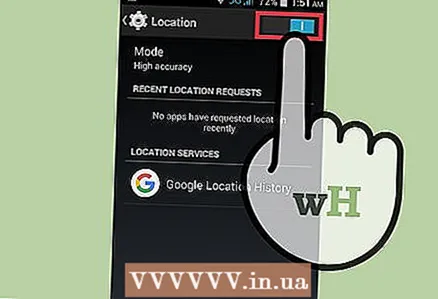 2 உங்கள் ஸ்மார்ட்போனின் கண்காணிப்பு செயல்பாட்டை அமைக்கவும். அடுத்த படிகள் உங்கள் தொலைபேசி மாதிரியைப் பொறுத்தது.
2 உங்கள் ஸ்மார்ட்போனின் கண்காணிப்பு செயல்பாட்டை அமைக்கவும். அடுத்த படிகள் உங்கள் தொலைபேசி மாதிரியைப் பொறுத்தது. - ஐபோன் பயன்படுத்துபவர்கள் "iCloud" செயலிக்கு செல்ல வேண்டும். உங்கள் தொலைபேசியில் "iCloud" ஐத் திறக்கவும். பயன்பாட்டில் இருக்கும்போது, ஐபோன் கண்டுபிடி விருப்பத்தை செயல்படுத்த கீழே உருட்டவும். ஒரு உரையாடல் பெட்டி தோன்றும். தொடர "அனுமதி" என்பதைக் கிளிக் செய்யவும்.
- Android பயனர்கள் தொலைதூர தொலைபேசி கண்டறிதலை இயக்க வேண்டும். "ஆண்ட்ராய்டு ரிமோட் கண்ட்ரோல்" பிரிவில், "இந்த சாதனத்தை தொலைவிலிருந்து கண்டுபிடி" விருப்பத்தை கிளிக் செய்ய வேண்டும். அமைப்புகள் பயன்பாட்டிற்குச் செல்லவும். அமைப்புகள் பயன்பாடு மற்றும் கூகிள் அமைப்புகள் இரண்டு வெவ்வேறு பயன்பாடுகள். கீழே உருட்டி, பின்னர் இருப்பிடம் விருப்பத்தைத் தட்டவும். அனைத்து இருப்பிட விருப்பங்களும் இயக்கப்பட்டிருப்பதை உறுதி செய்யவும்.
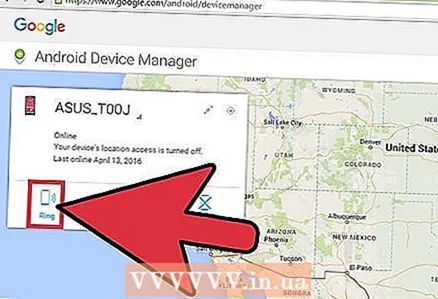 3 உங்கள் தொலைபேசி ரிங்டோனைச் சரிபார்க்கவும். இதைச் செய்ய, நீங்கள் இரண்டாவது சாதனத்தைப் பயன்படுத்த வேண்டும், எடுத்துக்காட்டாக, ஒரு கணினி.
3 உங்கள் தொலைபேசி ரிங்டோனைச் சரிபார்க்கவும். இதைச் செய்ய, நீங்கள் இரண்டாவது சாதனத்தைப் பயன்படுத்த வேண்டும், எடுத்துக்காட்டாக, ஒரு கணினி. - ஐபோன் பயன்படுத்துபவர்கள் iCloud.com க்குச் செல்ல வேண்டும் அல்லது இரண்டாவது ஐபோன் அல்லது ஐபாட் பயன்படுத்தி iCloud செயலியில் எனது ஐபோனைக் கண்டறியவும். "Find iPhone" விருப்பத்தை சொடுக்கவும். உங்கள் தொலைபேசியின் கடைசி இருப்பிடத்தைக் காட்டும் வரைபடம் திறக்கும். ஐபோனில் ஒலியை இயக்க ப்ளே சவுண்ட் அல்லது மெசேஜ் அனுப்பு என்பதைக் கிளிக் செய்யவும்.
- சாதனம் வரைபடத்தில் தோன்றுவதற்கு, ஆண்ட்ராய்டு பயனர்கள் android.com/devicemanager வலைத்தளத்தை உலாவியில் திறக்க வேண்டும். ஒலி எழுப்ப உங்கள் சாதனத்திற்கான "அழைப்பு" விருப்பத்தை சொடுக்கவும். உங்கள் தொலைபேசியையும் தொலைபேசியையும் கண்டுபிடிக்க நீங்கள் பயன்படுத்தும் சாதனம் ஒரே கூகிள் கணக்கைக் கொண்டிருக்க வேண்டும்.
குறிப்புகள்
- உங்கள் தொலைபேசியைக் கண்டுபிடிக்க நிரலைப் பயன்படுத்த, நீங்கள் முதலில் அதை உள்ளமைக்க வேண்டும். ஆரம்ப கட்டமைப்பு இல்லாமல், நிரல் தொலைபேசியைக் கண்டறியாமல் போகலாம்.
- தொந்தரவு செய்யாத பயன்முறை தொலைபேசியை அமைதியாக ஆக்குகிறது. தொலைபேசி திரையில் ஒரு ஐகான் அல்லது பிற குறிகாட்டியைப் பார்க்கவும் அல்லது தொலைபேசி அமைப்புகளுக்குச் சென்று "தொந்தரவு செய்யாதே" பயன்முறை இயக்கப்பட்டிருக்கிறதா என்று சோதிக்கவும்.
- தொலைபேசியின் பேட்டரி தட்டையாக இருந்தால் அல்லது தொலைபேசி முழுவதுமாக அணைக்கப்பட்டால், அது ஒலிக்காது. கண்காணிப்பு மென்பொருளைப் பயன்படுத்துவது உங்களுக்கு மிகவும் கடினமாக இருக்கும்.